win10系统升级后恢复到win7/8.1系统的方法
发布时间:2017-11-08 18:30:17 浏览数: 小编:fuyuan
微软推出win10系统后,很多用户都迫不及待去选择升级尝鲜,可是作为全新的操作系统很多用户在使用中难免会遇到各种问题,比如程序兼容性问题、win10硬件功耗大和升级版本限制等等不稳定的因素,反而让更多用户升级win10后想恢复到原来的win7/8.1系统。今天系统族小编给大家带来的是win10系统升级后恢复到win7/8.1系统的方法:如下:
相关阅读:Win10系统怎么快速升级安装新版本的方法
1、在win10系统中打开“设置”界面,并依次选择“更新和安全”-“恢复”选项,如下图操作所示:
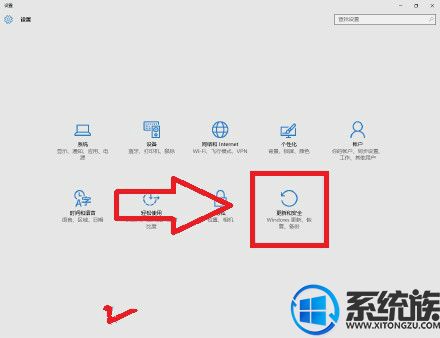
2、在恢复界面中选择“回退到Windows 7”并开始即可。
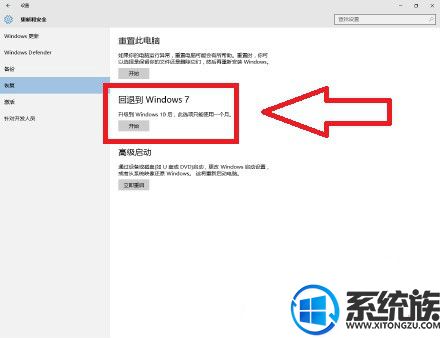
温馨提示:升级到win10系统后,回退到windiws7系统此选项只能使用一个月。
微软也考虑到用户在体验win10不如意或各种问题,也特别融入了“恢复”功能,如果用户在升级后使用不满意时,可以按照教程的方法来进行回退到原来的操作系统。
以上就是win10系统升级后恢复到win7/8.1系统的方法了,如果你也遇到了同样的问题,不妨按照以上教程方法修复一下吧,希望系统族小编能帮到大家。



















